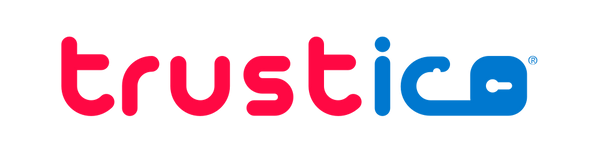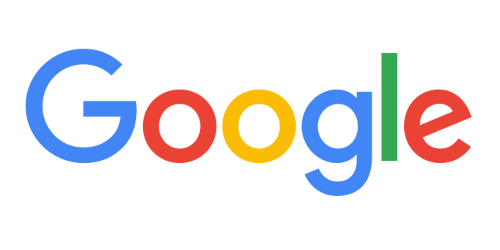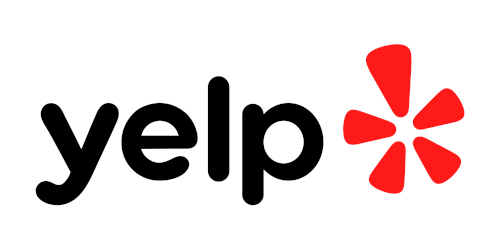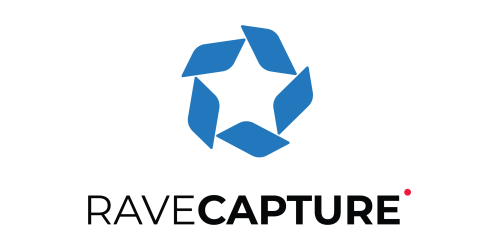Privé sleutel in Windows SSL Certificaten
Thomas WilsonDeel
Weten of uw SSL Certificaat een privésleutel heeft is cruciaal voor een goede werking van SSL Certificaten op Windows systemen.
Systeembeheerders en IT-professionals moeten vaak dit belangrijke detail controleren bij het beheren van SSL Certificaten op hun Windows servers en werkstations.
Deze gids legt het proces uit van het controleren op de koppeling van de privésleutel en helpt u de implicaties te begrijpen voor de implementatie van uw SSL Certificaat.
Privé sleutels en SSL Certificaten begrijpen
Een SSL Certificaat vereist zowel het openbare SSL Certificaat als de bijbehorende privésleutel om goed te kunnen functioneren. De privésleutel is een cruciaal onderdeel dat bewijst dat de server de eigenaar is van het SSL Certificaat en veilige versleutelde communicatie mogelijk maakt.
Zonder een goed geassocieerde privésleutel kan uw SSL Certificaat geen veilige verbindingen tot stand brengen of de identiteit van uw server verifiëren.
Toegang tot de Windows Certificaatwinkel
Om te beginnen met het controleren van uw SSL Certificaat heeft u toegang nodig tot de Microsoft Management Console (MMC) en de snap-in SSL Certificaten.
Open het dialoogvenster Uitvoeren door op Windows Key + R te drukken, typ mmc en druk op Enter. Dit start de beheerconsole waar u uw SSL Certificaten kunt bekijken en beheren.
De snap-in voor SSL-certificaten toevoegen
Klik in het MMC-venster op File en vervolgens op Add/Remove Snap-in. Selecteer Certificates uit de beschikbare snap-ins en klik op Add.
Kies of u SSL Certificaten wilt beheren voor een gebruikersaccount, computeraccount of service account op basis van waar uw SSL Certificaat is geïnstalleerd. De meeste server SSL Certificaten zijn geïnstalleerd in de computer account.
Uw SSL Certificaat vinden
Navigeer door de SSL Certificaat winkel om uw SSL Certificaat te vinden. Server SSL Certificaten zijn meestal te vinden in de Personal winkel onder Certificates.
Dubbelklik op het SSL Certificaat om de eigenschappen ervan te openen en de details te bekijken.
De associatie van de privésleutel controleren
Er zijn verschillende duidelijke indicatoren die aangeven of uw SSL Certificaat een bijbehorende privésleutel heeft.
Ten eerste, kijk naar het SSL Certificaat pictogram in het MMC - een klein sleutelsymbool geeft aan dat er een privésleutel aanwezig is.
Daarnaast toont het openen van de SSL Certificaat eigenschappen een verklaring "You have a private key that corresponds to this certificate" onder het tabblad General.
Gedetailleerde certificaatinformatie
Klik in het dialoogvenster Eigenschappen van SSL-certificaat op het tabblad Details en scrol door de velden. De aanwezigheid van bepaalde velden met betrekking tot de privésleutel duidt op een juiste sleutelassociatie.
Kijk voor velden zoals Key Usage en Enhanced Key Usage, die specificeren hoe de privésleutel kan worden gebruikt met het SSL Certificaat.
Veelvoorkomende problemen en probleemoplossing
Als u de indicatoren voor de privésleutel niet ziet, kunnen verschillende problemen de oorzaak zijn. De meest voorkomende oorzaak is een onjuiste importprocedure van SSL-certificaten - het importeren van alleen het SSL-certificaatbestand zonder de bijbehorende privésleutel.
Een ander veel voorkomend probleem doet zich voor wanneer SSL Certificaten worden vernieuwd, maar de privésleutel niet op de juiste manier is geëxporteerd en bewaard vanaf de oorspronkelijke installatie.
Ontbrekende privésleutels oplossen
Wanneer een privésleutel ontbreekt, moet u meestal een nieuw SSL Certificaat aanvragen bij uw Certificate Authority (CA). Belangrijk: Deel of draag nooit privésleutels over via onbeveiligde kanalen, aangezien dit de veiligheid van uw SSL Certificaat in gevaar brengt.
Beste praktijken voor certificaatbeheer
Het onderhouden van een goed beheer van SSL Certificaten en privé sleutels is essentieel voor de veiligheid. Maak altijd een back-up van uw SSL Certificaten met hun privé sleutels met behulp van de Certificate Export Wizard in Windows. Sla deze back-ups veilig op en handhaaf strikte toegangscontroles om ongeautoriseerde toegang tot het materiaal van de privé sleutels te voorkomen.
Beveiligingsoverwegingen
Privé sleutels moeten te allen tijde beschermd worden. Gebruik sterke machtigingen op SSL Certificaat opslag en back-up bestanden.
Overweeg het gebruik van Windows Hardware Security Modules (HSM) voor extra bescherming van de privésleutel in omgevingen met een hoog beveiligingsniveau. Regelmatige audits van uw SSL-certificaatopslag helpt bij het garanderen van goed sleutelbeheer en tijdige vernieuwing van SSL-certificaten.
Beheer van certificaatlevenscyclus
Het juiste beheer van de privésleutels strekt zich uit over de gehele levenscyclus van SSL-certificaten. Wanneer u SSL-certificaten vernieuwt, moet u ervoor zorgen dat de juiste procedures voor het back-uppen en herstellen van de sleutels worden gevolgd. Documenteer uw SSL-certificaat implementatieprocessen, inclusief procedures voor het omgaan met privésleutels, om consistentie in uw organisatie te behouden.
Conclusie
Het verifiëren van de koppeling van de privésleutel voor uw SSL Certificaat in Windows is een fundamentele vaardigheid voor systeembeheerders en beveiligingsprofessionals. Regelmatige verificatie zorgt ervoor dat uw SSL Certificaten volledig functioneel en veilig blijven.
Overweeg de implementatie van een systematische aanpak voor het beheer van SSL Certificaten, inclusief regelmatige audits en gedocumenteerde procedures voor het omgaan met privésleutels gedurende hun gehele levenscyclus.